
Windows10 Cortana搜索结果显示缓慢怎么办?
时间:2022-06-29 07:23:50
作者:yanadmin
来源:60xp系统管家
1. 扫描二维码随时看资讯
2. 请使用手机浏览器访问:
http://m.60xp.com/course/15046.html
手机查看
Windows10系统自带的数字助手Cortana,让桌面用户眼前一亮,它能够帮助我们更方便地使用电脑。不过由于种种原因,Cortana的搜索有时候会遇到问题,比如有用户反馈win10小娜出现了搜索结果显示缓慢问题。这该怎么办呢?其实,这个问题解决起来其实更简单一些,无需动用注册表和命令提示符等工具。
具体方法如下:
1、首先在文件夹选项中开启隐藏文件的显示功能;
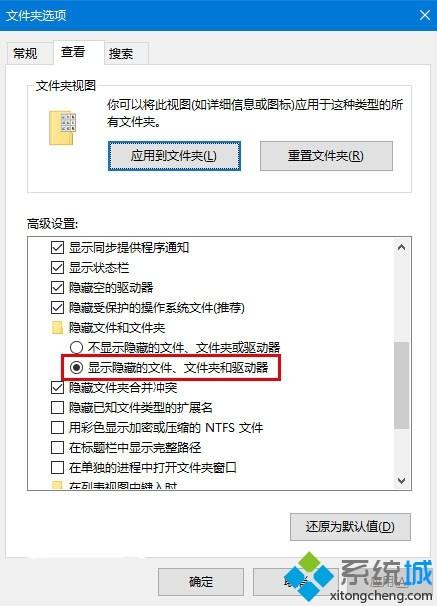
小提示:在文件资源管理器中点击“查看”标签,然后点击右侧的“选项”按钮就可以进入“文件夹选项”,之后再点击其中的“查看”标签,在下面选择“显示隐藏的文件、文件夹和驱动器”,点击确定即可。
2、在控制面板右上方搜索栏中搜索“索引”;
3、点击进入第一个“索引选项”;
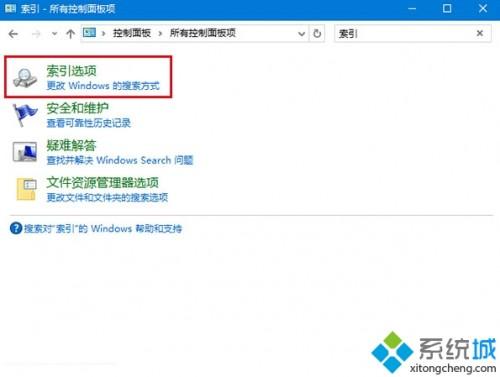
4、点击下方的“修改”按钮;
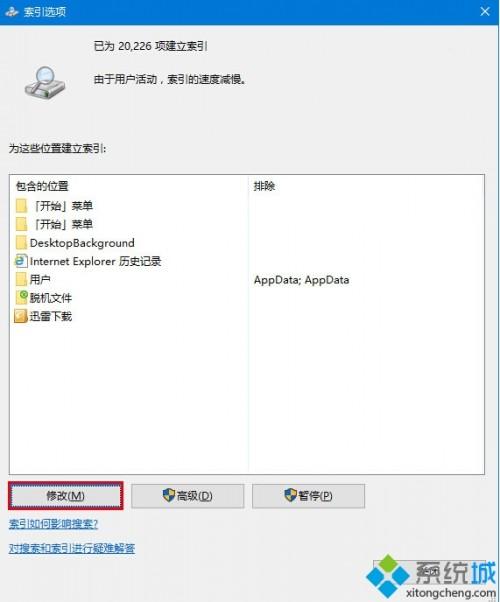
5、添加索引(如果已经有了就可以跳过,方法是从窗口下面的“所选位置摘要”中点击一个位置,然后上面窗口就会有目录树可供选择,在想添加的位置前打钩即可):
C:ProgramDataMicrosoftWindowsStart Menu
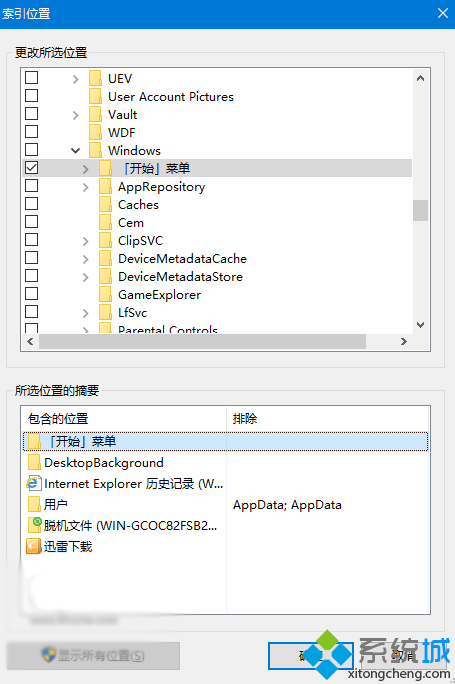
6、继续添加索引:
C:Users用户名AppDataRoamingMicrosoftWindowsStart Menu
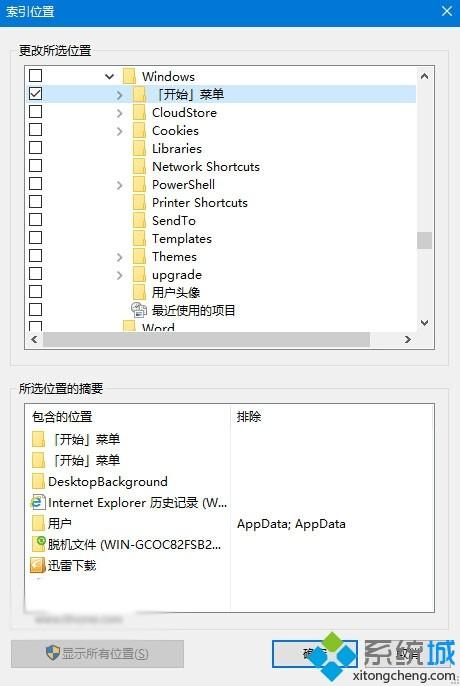
这样一来,开始菜单中的程序项目就都添加到索引了,如果你还想添加其他位置的索引,可以按照上述方法把位置加进去就可以了。另外第一步显示隐藏文件夹是为了能够看得到开始菜单文件夹,不然默认不显示就找不到这些位置。
相关教程
热门教程
- 周
- 总
- 1146次 1 Win10如何取消平板模式?平板模式如何切换回传统桌面?
- 1055次 2 关机后一直卡在“正在准备 Windows,请不要关闭你的计算机”怎么办?
- 1050次 3 Win10系统如何禁止自动安装捆绑软件?
- 670次 4 电脑提示:你的Windows10版本已终止服务,请重启以安装新版本怎么解决?
- 640次 5 Win10专业版如何用命令来查看激活信息?
- 631次 6 Win10专业版如何提升游戏流畅度?Win10游戏流畅度的三种提升方法
- 628次 7 Win10控制面板找不到语言选项怎么办?Win10语言选项的开启方法
- 618次 8 Win10专业版如何安装dll文件?DLL文件的安装方法
- 536次 9 Win10系统如何使用注册表还原鼠标右键新建功能?
- 535次 10 Win10家庭版如何获取文件夹管理员权限?
人气教程排行
- 1146次 1 Win10如何取消平板模式?平板模式如何切换回传统桌面?
- 1055次 2 关机后一直卡在“正在准备 Windows,请不要关闭你的计算机”怎么办?
- 1050次 3 Win10系统如何禁止自动安装捆绑软件?
- 1027次 4 bashrc配置文件是什么?linux如何编辑bashrc配置文件?
- 1012次 5 WinXP系统要怎么重装?在线重装xp系统图文教程
- 999次 6 Win7旗舰版如何设置锁屏密码的方法?
- 991次 7 WinXP打开图片提示“该文件没有与之关联的程序来执行该操作”怎么办?
- 963次 8 Deepin Linux怎么安装?Deepin Linux安装步骤简述
- 960次 9 Linux(CentOS)如何安装DNS服务器?
- 899次 10 linux系统如何清理和避免僵尸进程?




